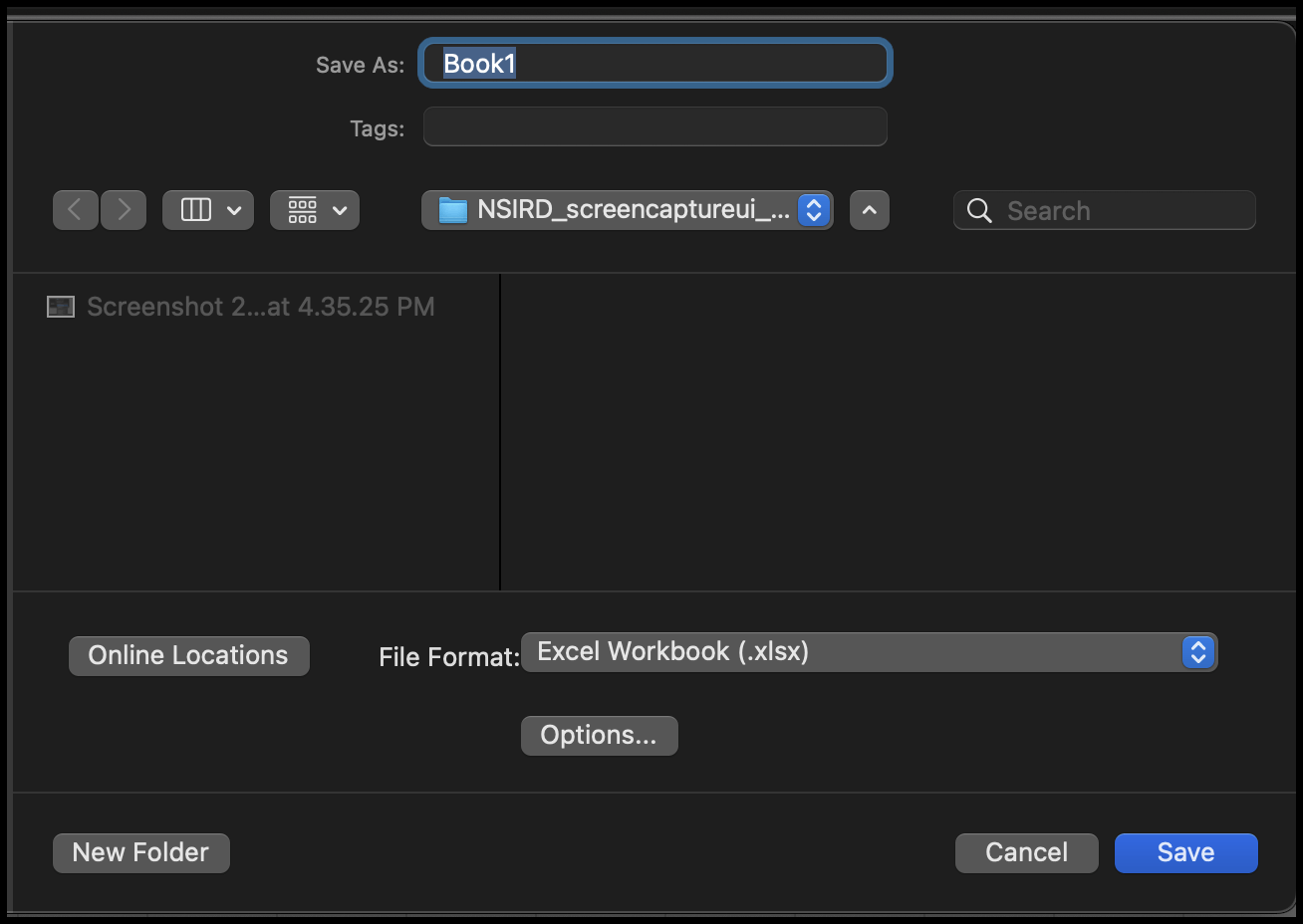Wie speichere ich als excel-arbeitsmappe auf dem mac?
Wenn Sie Excel auf einem Mac verwenden, müssen zum Speichern der Datei andere Schritte ausgeführt werden als unter Windows. In diesem Tutorial werden die Schritte zum Speichern einer Excel-Datei auf einem Mac beschrieben. Wir werden auch alle verfügbaren Formate sehen.
Schritte zum Speichern einer Datei in Excel auf dem Mac
Sie müssen die folgenden Schritte ausführen:
- Gehen Sie zunächst in der Menüleiste auf das Menü „Datei“.
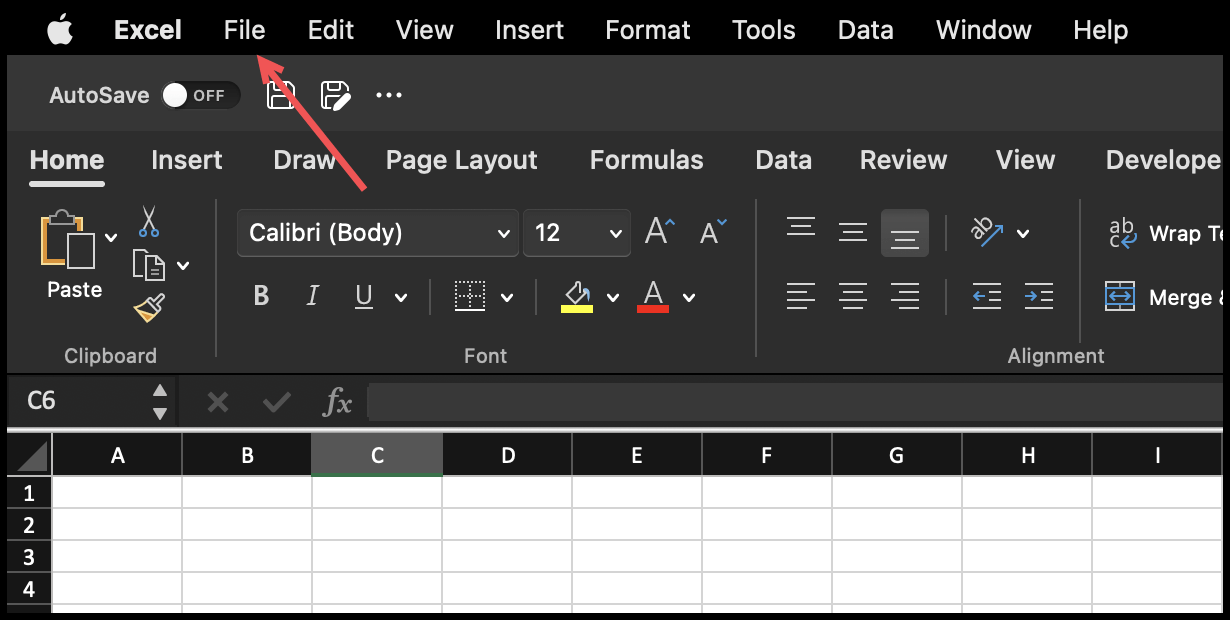
- Klicken Sie anschließend dort auf die Option „Speichern unter“.
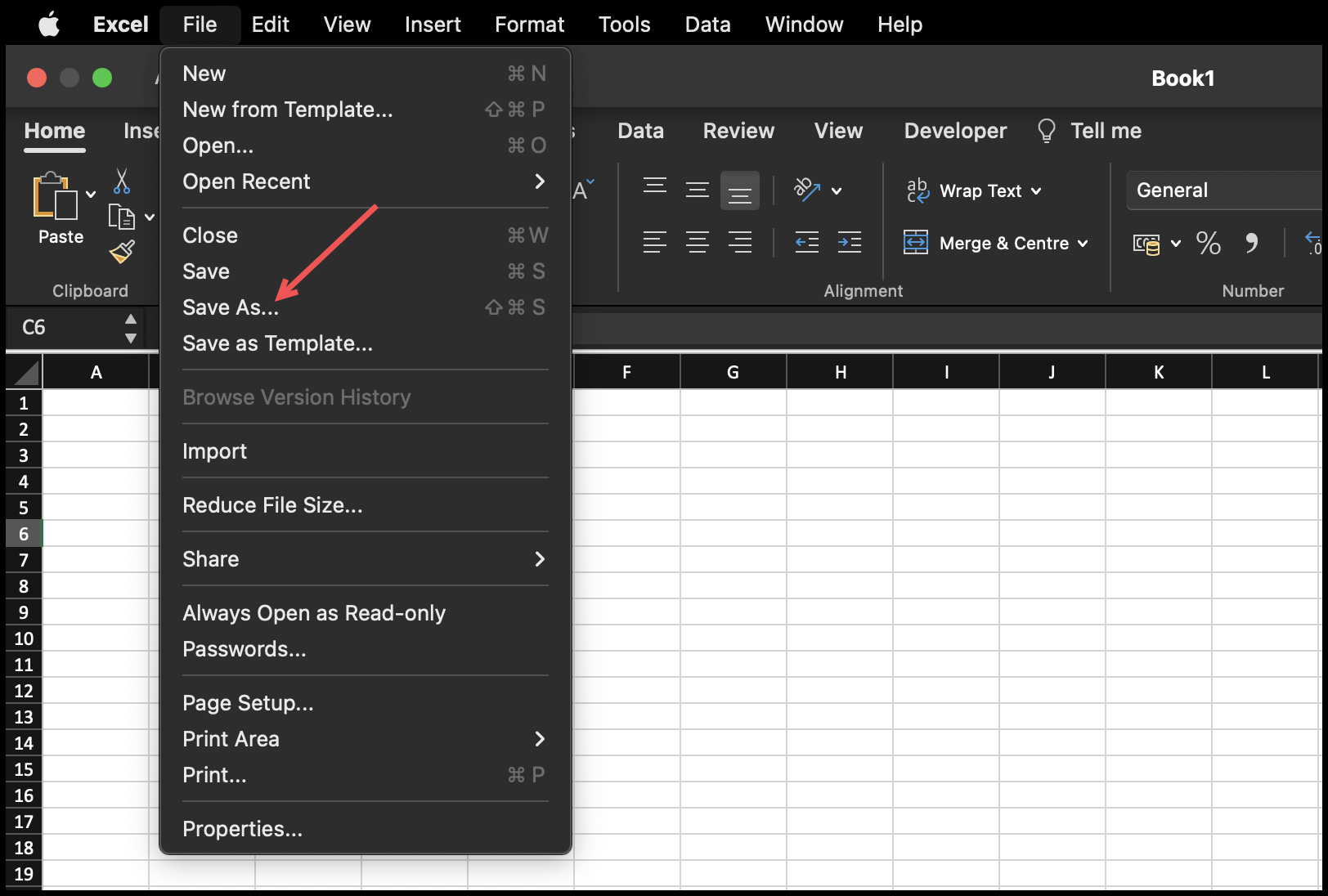
- Geben Sie dann im Dialogfeld „Speichern unter“ den Namen ein, den Sie der Datei geben möchten.
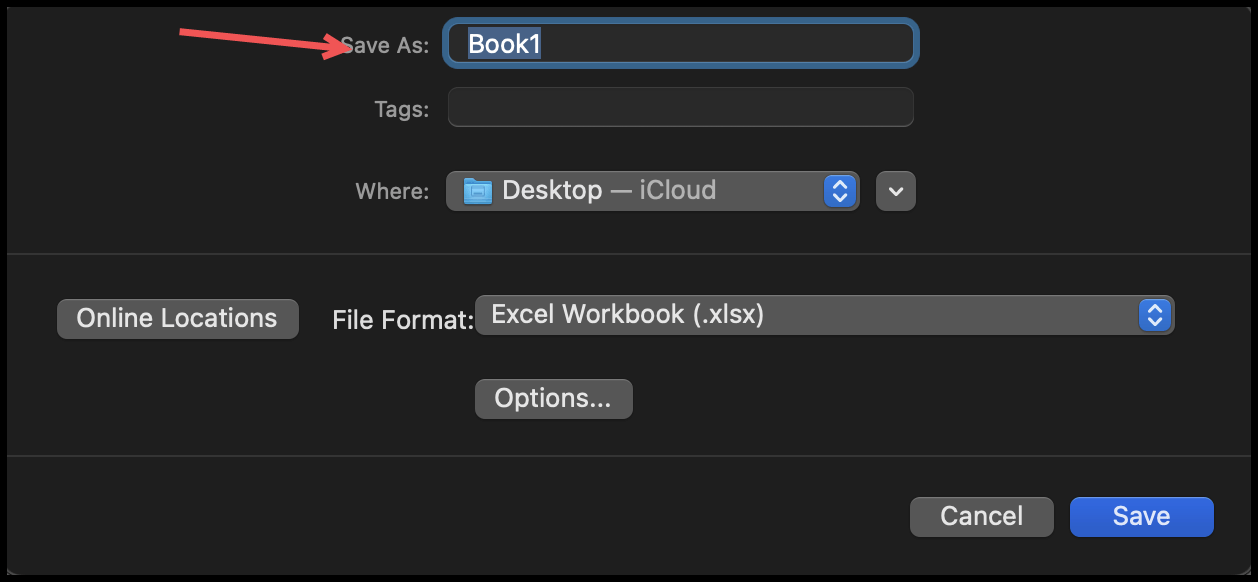
- Wählen Sie nun den Standort aus dem Dropdown-Menü „Wo“ aus.
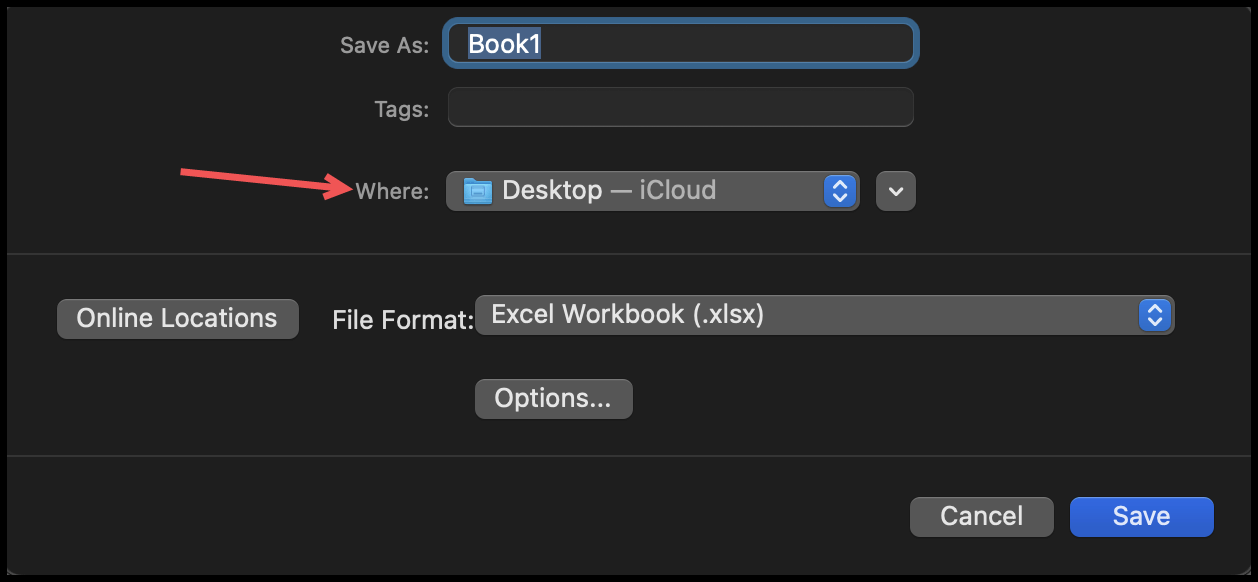
- Um fortzufahren, wählen Sie den Dateityp unter „Dateiformat“ aus.
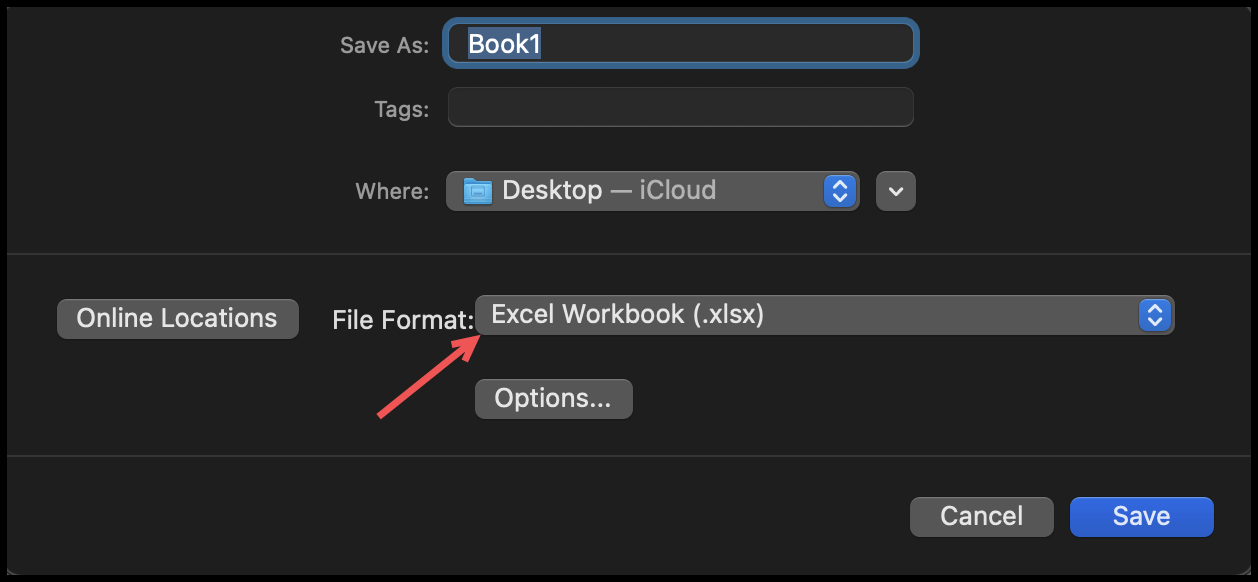
- Klicken Sie abschließend auf die Schaltfläche „Speichern“, um die Datei zu speichern.
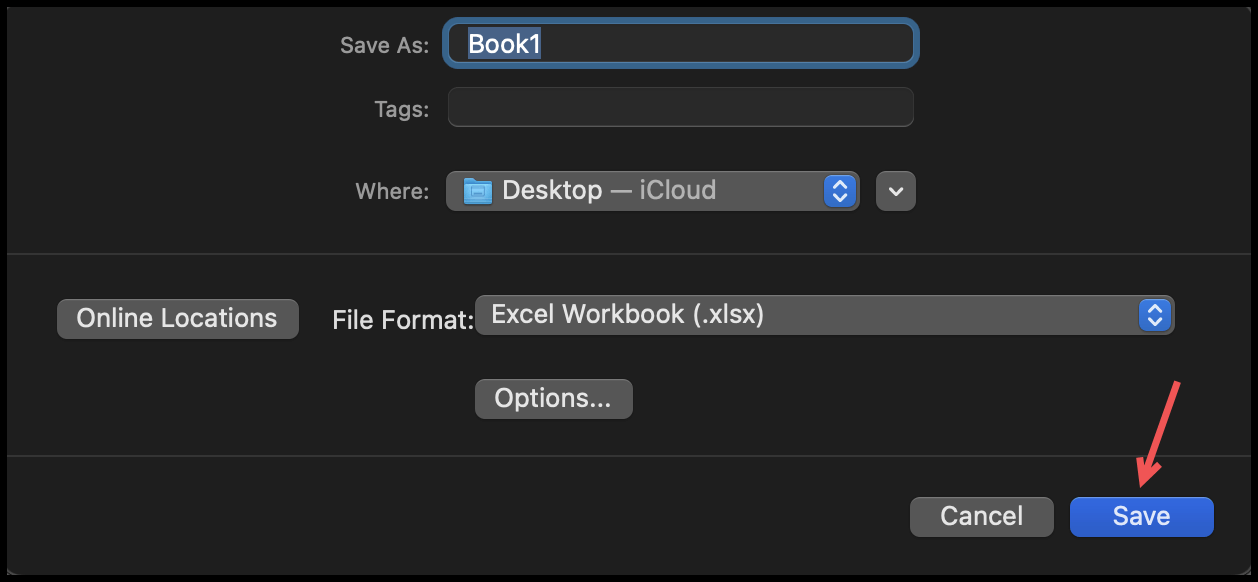
Speichern in verschiedenen Formaten
Wenn Sie eine Datei speichern, können Sie in Excel aus mehreren Formaten wählen, z. B. PDF, CSV usw. Sie können jedes der verfügbaren Formate verwenden, indem Sie auf das Dropdown-Menü „Dateiformat“ klicken.
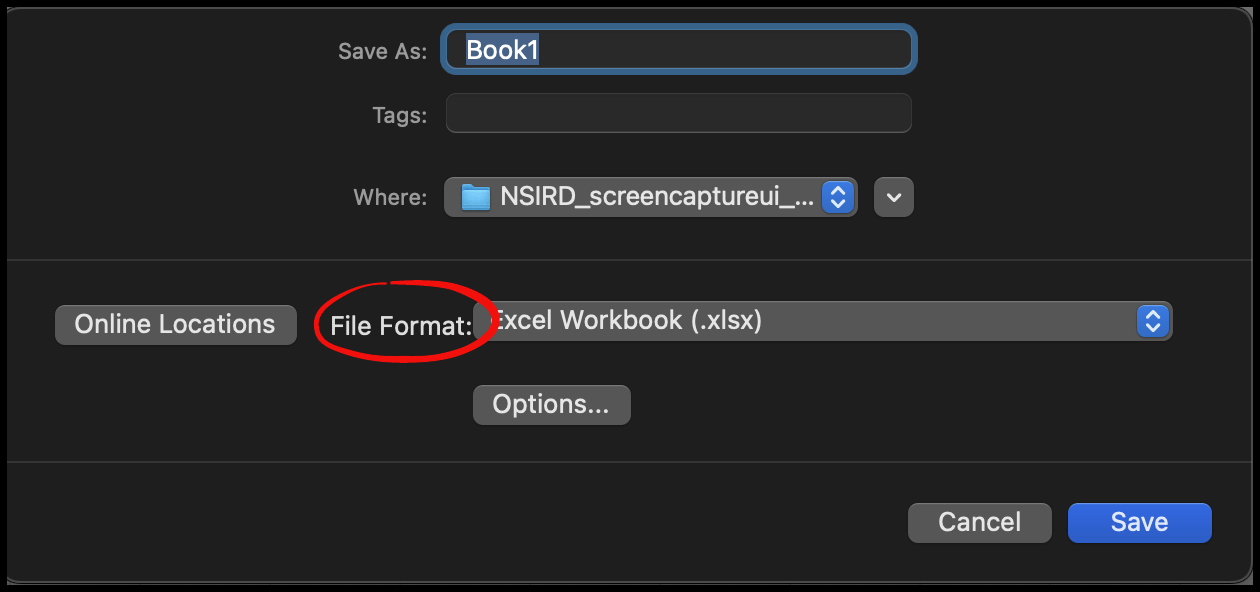
Den Ort wechseln
Wenn Sie den Speicherort der Datei beim Speichern der Datei ändern möchten, können Sie auf das kleine Dropdown-Menü neben dem Dropdown-Menü „Wo“ klicken.
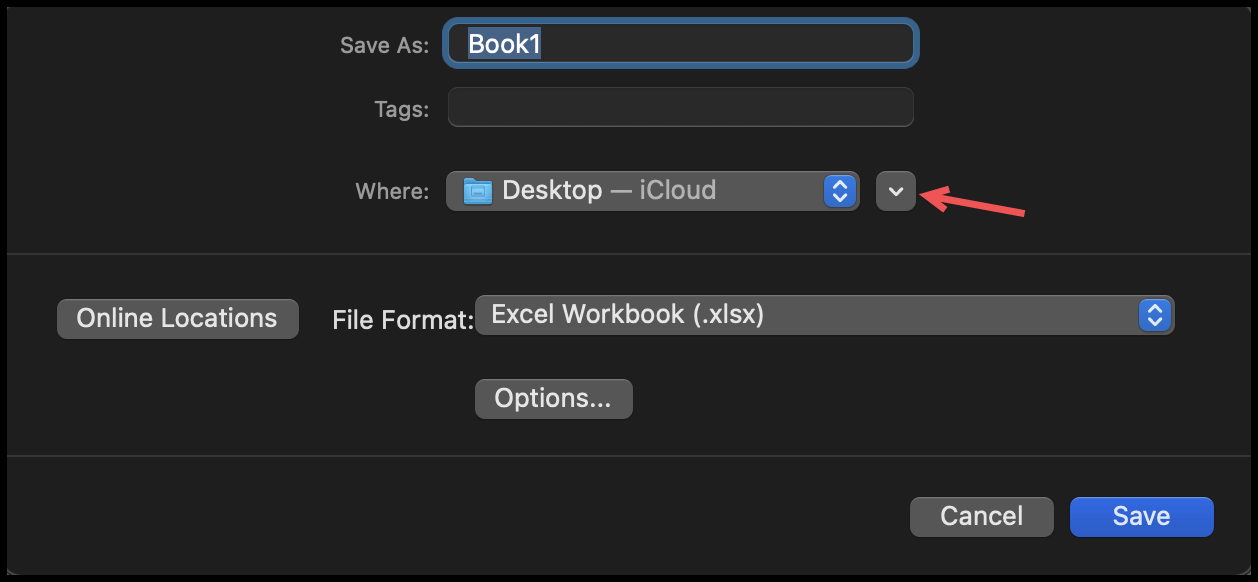
Sobald Sie darauf klicken, wird das Dialogfeld erweitert und Sie können den Ordner oder Pfad zum Speichern der Datei suchen.